Una guida completa per abilitare la modalità oscura su Safari
Miscellanea / / August 05, 2021
Negli ultimi tempi, abbiamo visto molte app e siti Web passare al lato oscuro (beh, non letteralmente, ma visivamente). Questa è sempre stata tra le funzionalità più richieste da secoli, sia per un'app, un software o solo per i browser. A questo proposito, abbiamo già condiviso i passaggi per Abilita la modalità oscura su Chrome per Android, iOS, Windows e Mac. Tuttavia, poiché una vasta base di utenti utilizza ancora solo l'ecosistema Mac, è interessata sapere come abilitare la modalità oscura sul proprio browser Safari specifico per Mac.
Sulla stessa linea, gli utenti di iPhone stanno anche cercando modi per abilitare questa modalità oscura in questo browser. Se questa modalità oscura fa risparmiare o meno la batteria è in discussione. Ma ciò che non è discutibile è il fatto che sia decisamente più rilassante per gli occhi. Salva i tuoi occhi dalle luci bianche abbaglianti sporgenti dallo schermo. Quindi la richiesta di questa modalità è tanto più giustificata. Detto questo, se stai anche cercando di abilitare la modalità oscura su Safari, questa guida ti tornerà utile. Seguire le istruzioni fornite di seguito.

Una guida completa per abilitare la modalità oscura su Safari
Prima di tutto, elencheremo i passaggi per macOS. Questo sarà quindi seguito dai passaggi per il tuo dispositivo iOS. Per il primo, condivideremo tre diversi metodi. Per quanto riguarda quest'ultimo (cioè iPhone), verranno discussi due diversi approcci.
Su Mac
Esistono tre metodi diversi per ottenere lo stesso risultato. Ognuno ha la propria serie di vantaggi e avvertenze. Procedi con quello più adatto alle tue esigenze.
Metodo 1: utilizzo del tema scuro di macOS
Poiché potresti avere un'idea dal titolo, avremmo utilizzato la funzionalità della modalità oscura a livello di sistema. Il fatto è che Safari non ha un'opzione di modalità oscura nativa. Tuttavia, rispetta il tema scuro di macOS. Quindi potremmo adottare questo approccio e quindi abilitare la modalità oscura sul browser. Per fare ciò, vai al menu Apple sul tuo Mac e seleziona Preferenze di Sistema. Quindi fare clic su Generale e selezionare Scuro.

Una volta che l'intero sistema ha adottato la modalità oscura, lo farà anche il browser. Ma ecco il trucco. Sebbene il browser sia passato alla modalità oscura, solo la sua home page e alcuni degli altri componenti avranno adottato il lato oscuro. La maggior parte sarà ancora nel suo stato bianco predefinito. In tal caso, potresti provare anche il metodo successivo per abilitare la modalità oscura su Safari.
Metodo 2: utilizzo della modalità Reader
Puoi anche utilizzare la modalità Reader di Apple. Per chi non lo sapesse, questa modalità riduce tutti i componenti non necessari della pagina e fornisce solo la parte essenziale della modalità di messa a fuoco. Allo stesso modo, ti dà anche la possibilità di cambiare il tema di ogni singola pagina web in base alle tue preferenze.
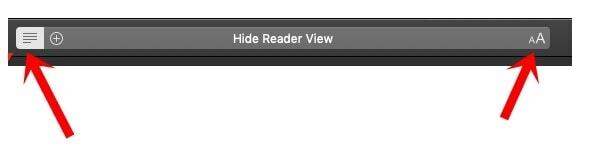
Per utilizzare questa funzione, avvia la pagina web desiderata e se vedi tre linee orizzontali sul lato sinistro della barra dell'URL, puoi usare la Modalità lettore su quel sito. Basta fare clic su quell'icona o sull'icona Aa situata sul lato destro della barra degli URL. Quindi ti verrà dato il tema tra cui scegliere.
Seleziona il tema scuro e il gioco è fatto. L'intera pagina adotterà la modalità oscura. Tuttavia, questa caratteristica soffre anche di un inconveniente. Non è supportato in tutte le pagine web. Piuttosto vedrai l'opzione per abilitarlo solo su blog e articoli in generale. A questo proposito, se il tuo sito web desiderato non è in grado di abilitare la modalità Dark in Safari tramite la modalità Reader, dovresti passare al terzo metodo indicato di seguito.
Metodo 3: tramite estensioni
Puoi anche utilizzare le estensioni del browser per abilitare la modalità oscura. Ci sono alcune estensioni che potrebbero fare questo lavoro e Modalità oscura per Safari sembra essere tra i migliori. Anche se ti richiede di sborsare qualche soldo ($ 1,99), ma se sei davvero in questa modalità oscura, dovresti provarlo.

Quindi scaricalo dal link sopra scaricato e avvia il browser Safari. Quindi vai all'opzione Preferenze. Successivamente, vai alla scheda Estensioni e attiva l'interruttore accanto a "Modalità oscura per Safari". Questo è tutto. Non ci sono avvertimenti associati a questo metodo per abilitare la modalità Dark in Safari, a parte il fatto che ha un costo.
Su iPhone
Proprio come in Safari per Mac non era presente alcuna modalità oscura, la sua controparte iOS subisce la stessa sorte. Tuttavia, esistono ancora alcune soluzioni alternative attraverso le quali è possibile utilizzare il browser Safari in modalità oscura. Diamo un'occhiata a due di queste modifiche. Segui.
Metodo 1: utilizzo della modalità scura a livello di sistema
Simile al tema scuro di macOS, Safari rispetta anche la modalità oscura del tuo iPhone. Cioè, una volta applicato il tema scuro sul tuo dispositivo Apple, così farà il browser. Ma sfortunatamente, finisce anche per condividere lo stesso inconveniente di macOS. Non abiliterebbe la modalità oscura su tutto il sito web, piuttosto saresti in grado di visualizzare la modifica solo sulla sua home page e su alcuni dei suoi altri componenti.

Ad ogni modo, per provarlo, vai alla pagina Impostazioni e al tuo iPhone. Quindi vai su Display e luminosità e abilita l'interruttore Scuro. Se soddisfa le tue esigenze, bene. Altrimenti, fai riferimento al secondo metodo per abilitare la modalità oscura in Safari.
Metodo 2: utilizzo della modalità lettore
Come discusso in precedenza, la modalità Reader è in grado di ridurre i componenti non essenziali di una pagina Web, oltre a offrire la modalità oscura su vari siti. Per provarlo sui tuoi dispositivi Apple, vai al browser Safari e avvia la pagina web desiderata. Quindi, se vedi le tre linee orizzontali sul lato sinistro dell'URL, il sito supporta la modalità Reader.

Quindi tocca l'icona Aa situata a destra e seleziona il tema scuro da lì. Questo è tutto. Quel sito Web adotterà quindi la modalità oscura. Tuttavia, funziona solo su blog e siti con articoli, come discusso in precedenza. Comunque, soluzione alternativa ancora a portata di mano, mai meno.
Con questo concludiamo la guida su come abilitare la modalità dark sul browser Safari. Abbiamo discusso tre metodi per il tuo Mac e due per i tuoi dispositivi iOS. Se hai ancora dei dubbi, faccelo sapere nella sezione commenti qui sotto. In conclusione, eccone alcuni Suggerimenti e trucchi per iPhone, Suggerimenti e trucchi per PC, e Trucchi e suggerimenti per Android che dovresti controllare anche tu.



